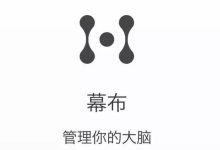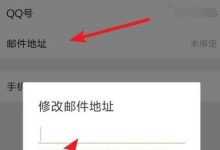使用滴答清单番茄钟可提升效率,先在设置中开启专注计时器,将任务绑定番茄钟并预估数量,支持自定义工作与休息时长,手动启动后可监控专注过程,最后通过统计功能分析完成情况,优化时间管理。
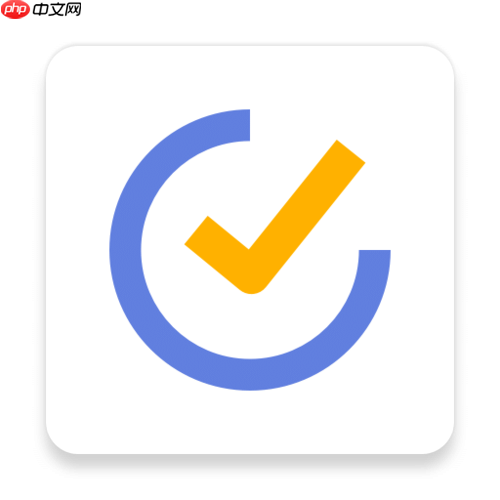
如果您希望提升工作效率并减少分心,可以使用滴答清单中的番茄专注计时器功能来规划任务时间。该功能结合了番茄工作法的节奏与任务管理的优势,帮助您集中注意力完成待办事项。
本文运行环境:iPhone 15 Pro,iOS 18
一、开启滴答清单番茄钟功能
在滴答清单中启用番茄专注计时器是使用该功能的第一步。此设置将允许您为每个任务启动定时专注模式,并自动记录已完成的番茄钟数量。
1、打开滴答清单App,进入“我的”页面。
2、点击“设置”选项,找到“专注计时器”功能入口。
3、开启番茄专注计时器开关,系统将默认使用25分钟工作+5分钟休息的标准周期。
二、为任务绑定番茄钟
将番茄钟与具体任务关联后,每次完成一个计时期间,系统会自动标记该任务的进度,并统计所用时间,便于后续复盘。
1、进入任务列表,选择需要执行的任务。
2、点击任务详情,在下方找到“添加番茄钟”选项。
3、输入预计完成该任务所需的番茄钟数量,例如3个,表示预估需75分钟净工作时间。
4、保存设置后,任务将显示番茄钟图标,提醒您可启动计时。
三、自定义专注与休息时长
标准的番茄工作法可能不适用于所有场景,滴答清单支持调整工作和休息时间,以适应个人节奏或不同任务类型。
1、进入“设置”中的“专注计时器”选项。
2、修改“专注时长”数值,例如设为50分钟,适合深度工作场景。
3、调整“短休息时长”和“长休息时长”,如设置为10分钟和20分钟。
4、设定每完成4个番茄钟后触发一次长休息,避免过度疲劳。
四、手动启动与监控番茄钟
当任务准备就绪后,您可以手动开始番茄钟,期间应用会锁定其他干扰操作,确保专注过程不受打断。
1、打开已绑定番茄钟的任务,点击“开始专注”按钮。
2、计时器启动后,屏幕将显示倒计时进度条及暂停/结束选项。
3、在专注过程中,若被电话或其他系统通知中断,可手动点击“标记为完成”或“放弃本次”。
4、完成一个周期后,系统自动跳转至休息阶段,并发出提示音。
五、查看番茄钟统计数据
通过分析历史专注数据,您可以了解每日有效工作时长、任务耗时偏差等信息,优化后续计划安排。
1、返回主界面,点击底部导航栏的“统计”标签。
2、选择“专注时长”视图,查看按日、周、月划分的番茄钟完成数量。
3、点击具体日期,可查看当天各任务所消耗的番茄钟分布情况。
4、结合日历视图,识别高效时间段,用于安排高优先级任务。

 路由网
路由网